48.9 Pestaña Tolerancia a fallos
La pestaña Tolerancia a fallos incluye las páginas siguientes para permitirle equilibrar la carga de trabajo necesaria para albergar una aplicación entre varios servidores y proporcionar acceso a aplicaciones de copia de seguridad en caso de que falle el servidor:
48.9.1 Página Tolerancia a fallos
La página de propiedades Tolerancia a fallos sólo está disponible en objetos Aplicación creados para aplicaciones sencillas y aplicaciones AOT/AXT, y no en objetos Aplicación creados para aplicaciones MSI, aplicaciones de servidor Terminal Server y aplicaciones Web.
Esta sección proporciona información sobre los campos situados en la página de propiedades Tolerancia a fallos. Para ver instrucciones completas sobre cómo configurar la tolerancia a fallos, consulte la Sección 36.1, Configuración de la tolerancia a fallos.
La página de propiedades Tolerancia a fallos (la cual se muestra a continuación) especifica los orígenes de los paquetes de instalación o los objetos Aplicación que el Lanzador de aplicaciones utiliza como copia de seguridad si el objeto Aplicación deja de estar disponible. El Lanzador de aplicaciones prueba con los orígenes de paquete o los objetos Aplicación en el orden en que aparecen en o en de arriba a abajo.
Figura 48-57 Objeto Aplicación > pestaña Tolerancia a fallos > página Tolerancia a fallos
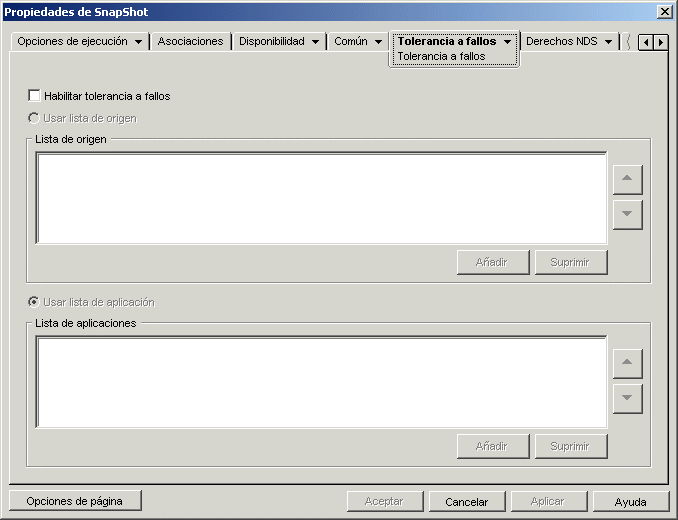
La página Tolerancia a fallos varía en función del tipo de aplicación. En aplicaciones sencillas, AOT y AXT la página tiene el aspecto de la que se muestra arriba. En aplicaciones Web, la página sólo incluye la lista de aplicaciones porque no se admite la funcionalidad Lista de origen.
Habilitar tolerancia a fallos
Seleccione esta opción para habilitar la tolerancia a fallos. Las opciones de tolerancia a fallos restantes sólo están disponibles si activa ésta.
Usar lista de origen
Seleccione esta opción para que el Lanzador de aplicaciones utilice una lista de orígenes de paquete de instalación como copia de seguridad. Es necesario haber creado, como mínimo, un origen de paquete > página
Añadir
Haga clic en busque y seleccione un origen de paquete y, a continuación, haga clic en para añadirlo a Lista de origen.
Suprimir
Seleccione un origen de paquete en Lista de origen y, a continuación, haga clic en para eliminarlo.
Flecha arriba y Flecha abajo
Seleccione un origen de paquete en la lista de origen y, a continuación, haga clic en la flecha arriba para llevar el origen a una posición superior o en la flecha abajo para llevarlo a una posición inferior. El Lanzador de aplicaciones prueba los orígenes en el orden en que aparecen en la lista, de arriba a abajo.
Usar lista de aplicación
Seleccione esta opción para que el Lanzador de aplicaciones utilice una lista de objetos Aplicación como copia de seguridad. Es necesario haber creado objetos Aplicación adicionales para esta aplicación y que los archivos de ésta estén almacenados en un servidor o volumen diferente de donde se encuentra la aplicación. Si la aplicación no está disponible, el Lanzador de aplicaciones lo intenta con cada objeto Aplicación en el orden especificado.
Sólo se admite un nivel de tolerancia a fallos. Si falla el Lanzador de aplicaciones en uno de los objetos Aplicación de copia de seguridad de la lista y falla el objeto Aplicación de la copia de seguridad, no tiene lugar la distribución incluso aunque se habilite la tolerancia a fallos para el objeto Aplicación de la copia de seguridad.
NOTA:si el Lanzador de aplicaciones ha detectado una conexión remota y se está ejecutando en modo remoto, no utiliza la lista de aplicaciones para la tolerancia a fallos. El Lanzador de aplicaciones sólo utiliza la lista de origen.
Añadir
Haga clic en busque y seleccione un objeto Aplicación y, a continuación, haga clic en para añadirlo a la lista de aplicaciones.
Suprimir
Seleccione un objeto Aplicación en la lista de aplicaciones y, a continuación, haga clic en para eliminarlo.
Flecha arriba y Flecha abajo
Seleccione un objeto Aplicación en la lista de origen y, a continuación, haga clic en la flecha arriba para llevar el objeto Aplicación a una posición superior o en la flecha abajo para llevarlo a una posición inferior. El Lanzador de aplicaciones prueba los objetos Aplicación en el orden en que aparecen en la lista, de arriba a abajo.
48.9.2 Página Balance de la carga
La página de propiedades Balance de la carga sólo está disponible en objetos Aplicación creados para aplicaciones sencillas, aplicaciones AOT/AXT y aplicaciones MSI, y no en objetos Aplicación creados para aplicaciones de servidor Terminal Server y aplicaciones Web.
Esta sección proporciona información acerca de los campos ubicados en la página de propiedades Balance de la carga. Para ver instrucciones completas sobre cómo configurar el balance de la carga, consulte la Sección 36.2, Configuración del balance de la carga.
La página de propiedades Balance de la carga (la cual se muestra a continuación) permite equilibrar el trabajo de distribución de la aplicación. Cuando el balance de la carga está habilitado, el Lanzador de aplicaciones distribuye la aplicación a partir de todos los servidores que ofrezcan la aplicación, lo que garantiza una carga de trabajo más equilibrada entre los servidores.
Figura 48-58 Objeto Aplicación > pestaña Tolerancia a fallos > página Balance de la carga
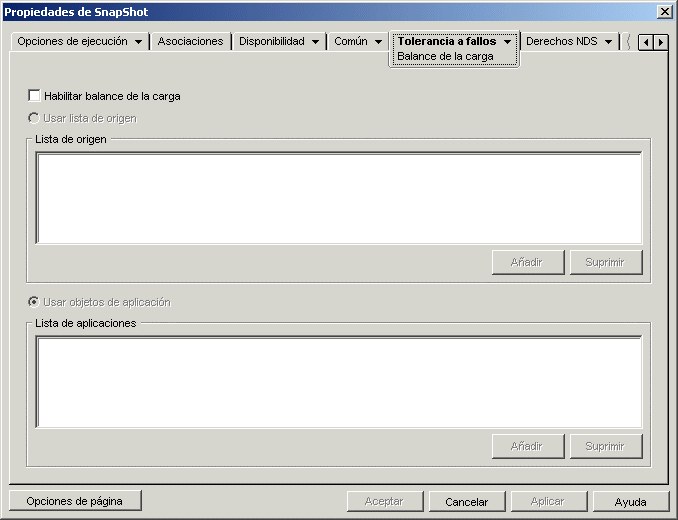
La página Balance de la carga varía en función del tipo de aplicación. En aplicaciones sencillas, AOT y AXT la página tiene el aspecto de la que se muestra arriba. Para aplicaciones MSI, se asemeja a la que se muestra a continuación, pero Habilitar balance de la carga es la única opción disponible. En aplicaciones Web, la página sólo incluye la lista de aplicaciones porque no se admite la funcionalidad Lista de origen.
Para utilizar el balance de la carga, primero es necesario disponer de múltiples orígenes de paquetes de instalación u objetos Aplicación definidos para la aplicación, estando los archivos de origen de la aplicación ubicados en diferentes servidores. Cuando un usuario lanza la aplicación, el Lanzador de aplicaciones selecciona uno de los orígenes de paquetes u objetos Aplicación que va a utilizar. Si el origen de paquete o el objeto Aplicación no está disponible, el Lanzador de aplicaciones selecciona otro.
Habilitar balance de la carga
Seleccione esta opción para habilitar el balance de la carga. Las opciones de balance de carga restantes sólo están disponibles si habilita ésta.
En objetos Aplicación que utilizan paquetes de Microsoft Windows Installer (MSI), la opción es la única opción que aparece habilitada en esta página; las opciones y están inhabilitadas. Para habilitar el balance de la carga para un objeto Aplicación MSI, seleccione esta opción y, a continuación, utilice la página Orígenes del objeto Aplicación (pestaña Común) para definir la lista de las ubicaciones de origen en las que ha creado paquetes adicionales de instalación para la aplicación. El Lanzador de aplicaciones selecciona aleatoriamente en la lista las ubicaciones de origen para equilibrar la carga de trabajo.
Usar lista de origen
Seleccione esta opción para que el Lanzador de aplicaciones utilice una lista de orígenes de paquete como balance de la carga. Es necesario haber creado, como mínimo, un origen de paquete > página
Añadir
Haga clic en busque y seleccione un origen de paquete y, a continuación, haga clic en para añadirlo a Lista de origen.
Suprimir
Seleccione un origen de paquete en Lista de origen y, a continuación, haga clic en para eliminarlo.
Usar lista de aplicación
Seleccione esta opción para que el Lanzador de aplicaciones utilice una lista de orígenes de objetos Aplicación como balance de la carga. Es necesario haber creado objetos Aplicación adicionales para esta aplicación y que los archivos de ésta estén almacenados en un servidor o volumen diferente de donde se encuentra la aplicación.
Añadir
Haga clic en busque y seleccione un objeto Aplicación y, a continuación, haga clic en para añadirlo a la lista de aplicaciones.
Suprimir
Seleccione un objeto Aplicación en la la lista de aplicaciones y, a continuación, haga clic en para eliminarlo.
48.9.3 Página Lista de emplazamientos
La página de propiedades Lista de emplazamientos sólo está disponible en objetos Aplicación creados para aplicaciones sencillas, aplicaciones AOT/AXT, aplicaciones MSI y aplicaciones de servidor Terminal Server, y no en objetos Aplicación creados para aplicaciones Web.
Esta sección proporciona información acerca de los campos ubicados en la página de propiedades Lista de emplazamientos. Para ver instrucciones completas sobre cómo configurar las listas de emplazamientos, consulte la Sección 36.3, Configuración de listas de emplazamientos.
La página de propiedades Lista de emplazamientos (la cual se muestra a continuación) le permite enlazar una aplicación de un emplazamiento (Sitio1) con una aplicación de otro emplazamiento (Sitio2). Al enlazar aplicaciones cuyos paquetes de instalación de origen se encuentran en servidores en diferentes sitios, puede distribuir la aplicación desde el servidor más próximo al usuario.
Figura 48-59 Objeto Aplicación > pestaña Tolerancia a fallos > página Lista de emplazamientos
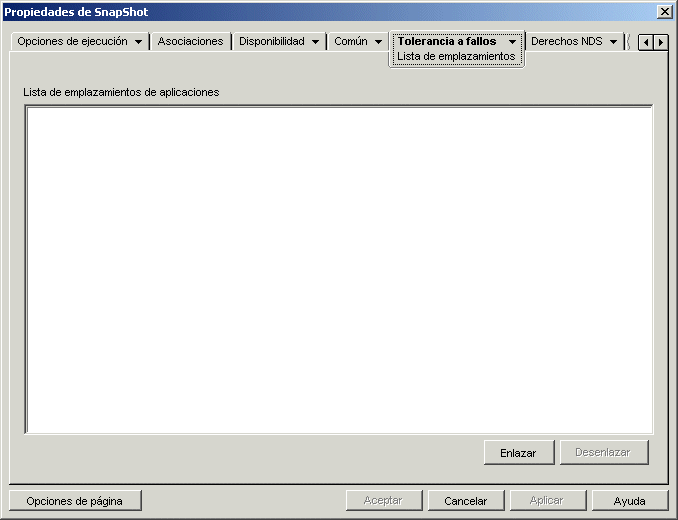
Por ejemplo, suponga que dispone de dos sitios diferentes: Sitio1 y Sitio2. Los empleados de ambos emplazamientos utilizan el mismo programa de hoja de cálculo. El Emplazamiento1 dispone de un objeto Aplicación (App1) que distribuye el programa de hoja de cálculo desde un servidor del Emplazamiento1, y el Emplazamiento2 dispone de su propio objeto Aplicación (App2) para distribuir el programa desde un servidor del Emplazamiento2. Si enlaza App1 a App2, cualquier empleado del Emplazamiento1 que se desplace al Emplazamiento2 y lance App1 obtendrá la instalación de App2 desde el servidor del Emplazamiento2. De igual forma, cualquier empleado que se desplace al Sitio1 y lance Aplic2 obtendrá la instalación de Aplic1 desde el servidor del Sitio1.
La lista de sitios es un mecanismo de distribución que sólo se utiliza con aplicaciones no distribuidas y no almacenadas en caché. Si una aplicación ya se ha distribuido o se ha almacenado en el caché de la estación de trabajo de un usuario, se utiliza dicha aplicación sin tener en cuenta la lista de sitios.
Cliente Novell frente al servidor de etapa intermedia de ZENworks
Cuando un usuario se conecta a Novell eDirectory mediante el servidor de etapa intermedia de ZENworks en vez de utilizar el Cliente Novell, la lista de emplazamientos o sitios funciona de modo ligeramente diferente. En lugar de ser el Cliente Novell el que determina la ubicación del usuario, es el servidor de etapa intermedia el que identifica la ubicación. Así pues, se utilizará la aplicación más cercana al servidor de etapa intermedia, que no tiene por qué ser necesariamente la más cercana al usuario. En el ejemplo anterior, el usuario del Sitio1 seguiría teniendo las aplicaciones distribuidas desde el servidor del Sitio 1 y no desde un servidor del Sitio2.
Cómo crear una lista de emplazamientos
Sólo puede enlazar otro objeto Aplicación. Sin embargo, el primer objeto Aplicación se enlaza automáticamente con los objetos Aplicación a los que esté enlazado el segundo objeto Aplicación. Por ejemplo, supongamos que existen tres objetos Aplicación idénticos (App1, App2 y App3) en tres emplazamientos diferentes. Al enlazar Apl1 con Apl2 se crean las listas siguientes de sitios para cada uno de los objetos Aplicación:
Como sólo puede enlazar un objeto Aplicación con otro objeto Aplicación, tiene que enlazar Apl3 con Apl1 o con Apl2. Al hacerlo se crea la lista siguiente de sitios para cada uno de los objetos Aplicación:
Enlazar
Haga clic en busque y seleccione el objeto Aplicación que desee enlazar y haga clic en para añadirlo a El resto de objetos Aplicación también se añaden a la lista.
Desenlazar
Haga clic en para eliminar el enlace del objeto Aplicación con los objetos Aplicación que se muestran en
48.9.4 Página Aplicación alternativa remota
La página de propiedades Aplicación alternativa remota está disponible en objetos Aplicación creados para todo tipo de aplicación (sencilla, AOT/AXT, MSI, Web y servidor Terminal Server).
Esta página de propiedades (la cual se muestra a continuación) permite especificar una aplicación alternativa que el Lanzador de aplicaciones lanza si la estación de trabajo del usuario se está ejecutando en el modo remoto en vez de en el modo local. Por lo general, esta aplicación alternativa sería una aplicación de servidor Terminal o una aplicación Web diseñada para su uso en conexiones remotas más lentas.
Figura 48-60 Objeto Aplicación > pestaña Tolerancia a fallos > página Aplicación alternativa remota
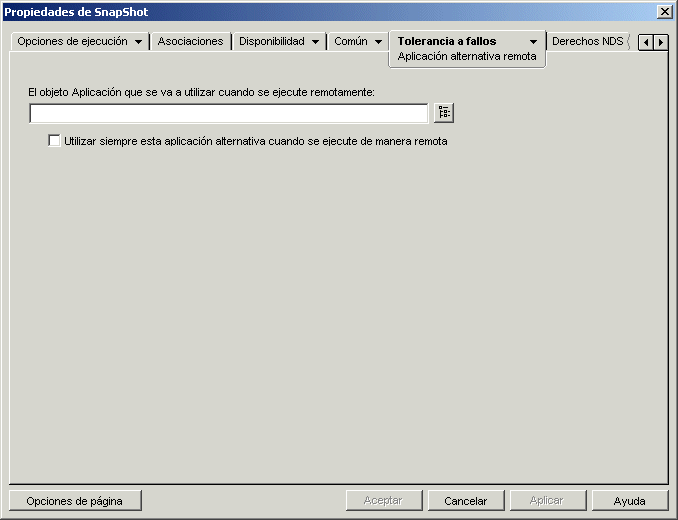
El objeto Aplicación que se va a utilizar cuando se ejecute remotamente
Seleccione el objeto Aplicación para la aplicación alternativa.
Utilizar siempre esta aplicación alternativa cuando se ejecute de manera remota
Por defecto, el Lanzador de aplicaciones no utiliza la aplicación alternativa si la original está instalada en la estación de trabajo del usuario, sino la aplicación instalada localmente. Sin embargo, si la aplicación requiere el acceso a una base de datos o a algún otro recurso de red que sólo esté disponible si se utiliza una aplicación alternativa, seleccione esta opción para forzar al Lanzador de aplicaciones a que utilice la aplicación alternativa en vez de la aplicación instalada localmente.